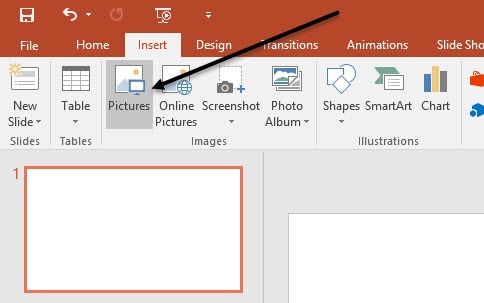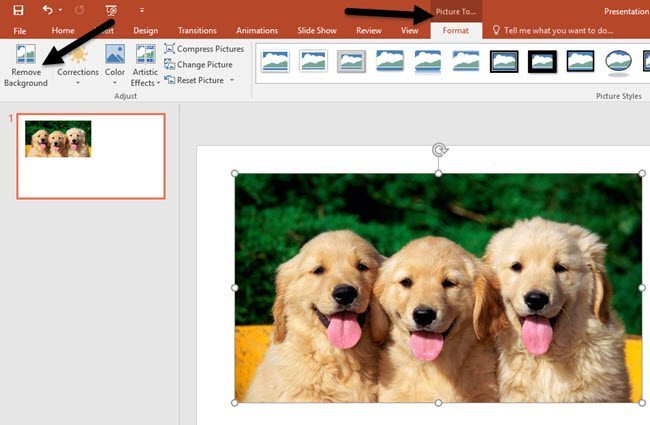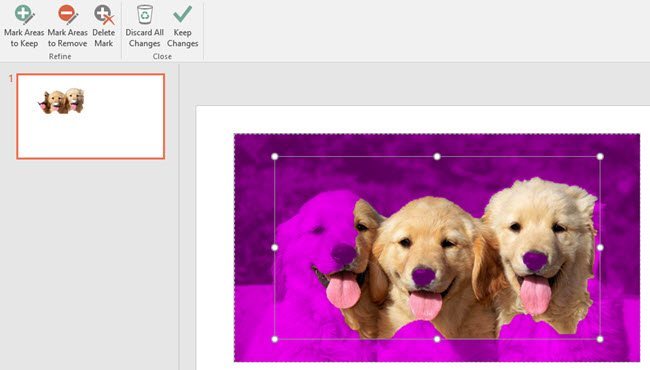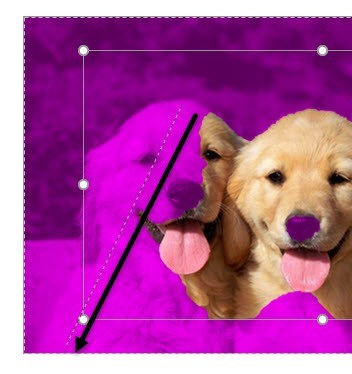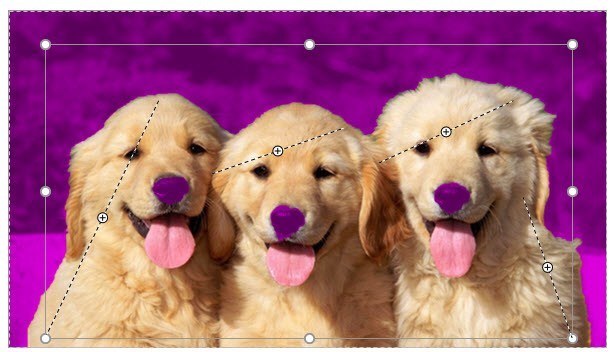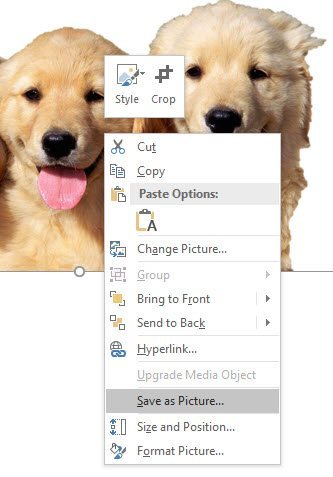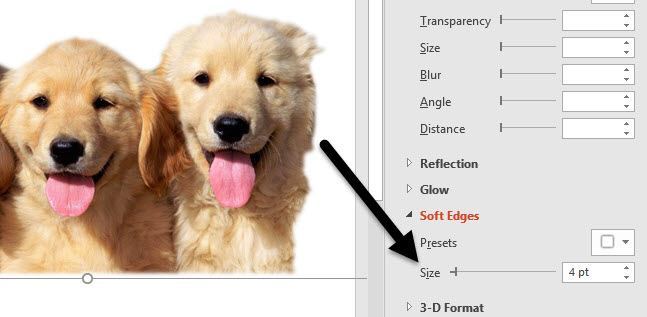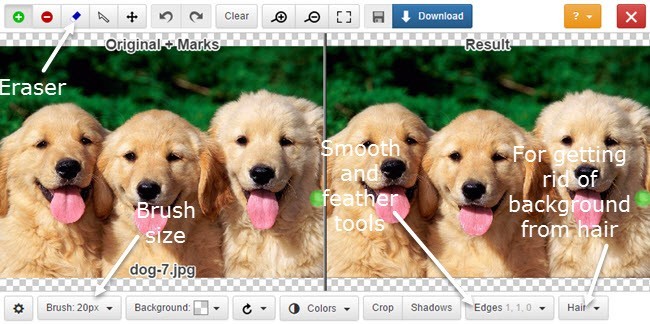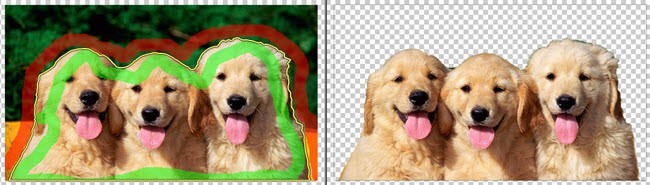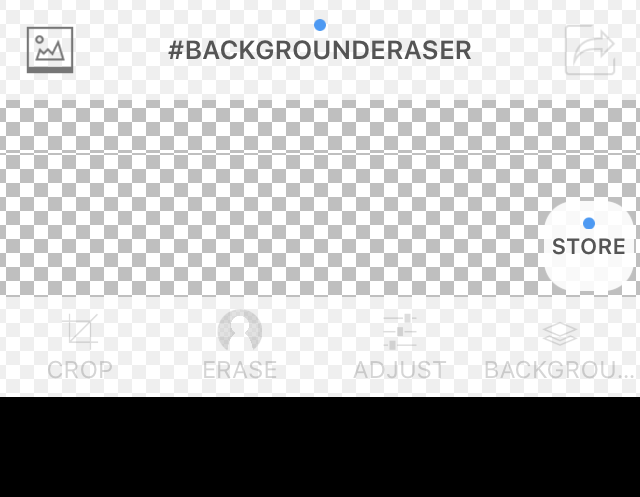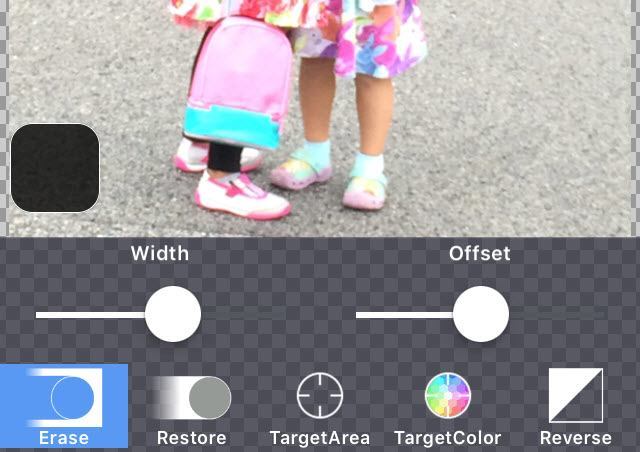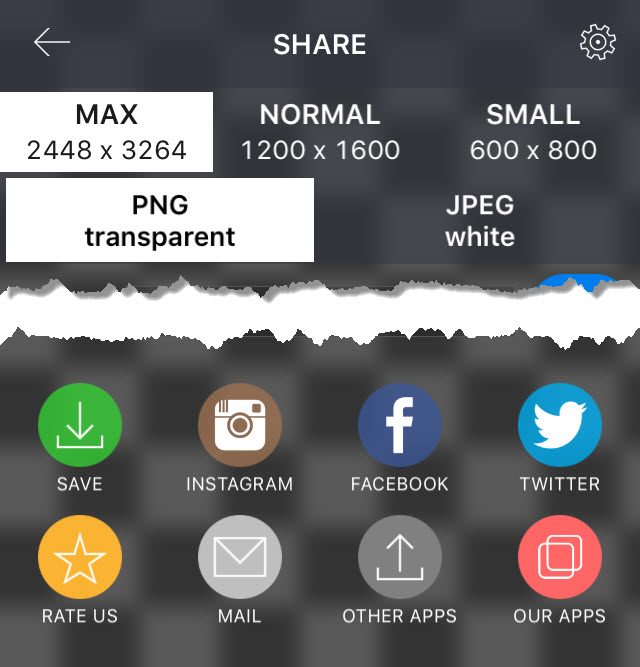所以你有一个关于你的孩子或狗的精彩图片,你想通过删除背景和在不同的背景下放置一些乐趣?或者您可能只想删除图片上的背景,以便在网站或数字文档上使用它?
有很多方法可以从图像中删除背景,所有这些都会给出你有不同的结果。最好的方法是在你的图片上尝试几种不同的方法,看看哪一种方法能给你最好的结果。
在这篇文章中,我将写三种方法:使用PowerPoint,使用网站名为ClippingMagic并在您的Android或iOS手机上使用名为Background Eraser的应用程序。
使用PowerPoint删除背景
对于安装了PowerPoint的桌面用户,您可以非常轻松地删除背景 - 调整要保留或删除的部分。要开始使用,请打开PowerPoint,点击插入,然后点击图片。
选择图片,然后单击插入按钮。将图片加载到幻灯片后,单击它以显示图片工具功能区。在最左侧,您将看到一个名为删除背景的按钮。
单击此按钮时,它将自动尝试确定背景并以紫色突出显示。通常情况下,这并不完美,你会看到你想要的部分用紫色突出显示,反之亦然。
在我的例子中,PowerPoint没有正确检测到一只狗的脸和所有三只鼻子的鼻子!您可以通过点击左上角的标记要保留的区域按钮轻松更正此问题。然后,您只需单击并从一个位置拖动到另一个位置即可。
当您放手时,它会自动确定哪个位置保持部分。最终可能会在图像的另一部分添加更多紫色,但您可以绘制另一条线来修复它。在这里你可以看到我必须绘制几条线才能得到狗。
标记要删除的区域按钮的工作方式相同,只是它会标记要删除的紫色区域。如果对编辑感到满意,请点击保留更改按钮。
背景现在应该消失了你很高兴去!此时,您可以右键单击图像,然后选择另存为图片。为了保持透明度,您需要确保将文件另存为PNG或GIF。 JPEG格式不支持透明度。
您还可以在PowerPoint中添加新背景,方法是插入新图片然后右键单击在你的原始图片上选择带到前面。
在这里我插入了云的图片,然后移动了我的狗图片到前面。当您使用PowerPoint删除背景时,它会自动使删除的部分透明,因此您不必手动使背景透明。
删除背景时,您可能会在主要拍摄对象的边缘看到一点背景。这在一些图像中很难删除,但有一个很好的技巧可以使PowerPoint中的剪切效果更好。
右键单击图像并选择格式图片。现在展开Soft Edges并增加几个点的大小。您可以在下面看到狗的图像看起来比原来的图像更好。柔化边缘时,将删除任何背景残余。
使用剪切魔法删除背景
如果你没有安装PowerPoint,你可以尝试一个名为ClippingMagic 的网站,它几乎可以做同样的事情。将图像拖放到框中或单击上载图像。
现在您只需要做的就是在图像上绘制绿色和红色部分。单击绿色加号图标,然后在要保留的图像部分内绘制。接下来,单击红色减号图标,然后在要保留的部分之外绘制。主要主体周围将自动出现黄色线条。
在右侧,您将立即看到图像的预览。如果您对此不满意,可以点击清除按钮,然后重新开始。如果您觉得太大,可以通过单击底部的画笔按钮来调整画笔大小。如果您需要删除任何绿色或红色线条,请单击橡皮擦按钮。
总体而言,它非常好用,并且非常易于使用。此外,您可以单击“边缘”按钮并添加平滑和羽化效果以消除背景的任何残余。如果你正在处理头发,你知道它可能感觉不可能摆脱数百根头发之间的背景,但你可以点击头发按钮并阅读如何解决这个问题的说明问题。
此网站的唯一缺点是您必须付费才能下载图像副本。不仅如此,他们还要求您订阅月度计划而不是一次性收费,如果它真的很便宜,我不介意付费。
所以这就是我建议您做的。点击底部的背景,然后选择白色。现在只需截取屏幕截图 您的图像并将其保存到您的计算机。您现在可以使用PowerPoint之类的工具使白色背景透明。这不是最好的解决方案,但如果您只需要删除一张图片上的背景,那么最好不要订阅。
使用背景橡皮擦删除背景
如果占用大部分现在,您的智能手机中的照片可能更容易下载可帮助您删除背景的应用程序。以下是我建议用于iOS和Android的内容:
iOS - https://itunes.apple.com/us/app/background-eraser-superimpose/id815072622?mt=8
Android- 14
安装iOS应用后,背景橡皮擦会给你一个如下所示的空白屏幕。
点击小图标左上方有山。它会要求您允许访问您的照片。如果您同意,请继续从相机胶卷中选择一张照片。
图像加载后,您将看到底部变为启用。如果您愿意,可以裁剪和调整颜色等。在我们的例子中,我们想要点击擦除。
擦除工具将显示在底部。默认情况下,选择“擦除”,如果您开始移动图像,它将开始擦除。有几点需要注意。首先,宽度设置为max,您可以使用滑块调整它。
此外,还有一个偏移量,这样当您在屏幕上移动手指时,擦除将从您的偏移量中偏移手指,这样你就可以真正看到你正在擦除的内容。您也可以使用滑块调整此偏移量。
接下来,恢复将执行与删除相反的操作,并将带回图像的任何部分把手指移开。 TargetArea非常方便,您只需点按背景相似的区域即可自动删除。这适用于具有纯色的部分。
TargetColor将允许您在图像中选择一种颜色并将其擦除到图像中显示的任何其他位置。最后,反向将反转选择。
使用这些工具的组合,您可以准确删除这些部分你想要的图片。请注意,你也可以捏缩放,这使得很容易摆脱那些难以到达的部分。最后,完成后,点击完成链接,然后点按右上角的箭头。
您现在可以将照片保存到相机胶卷,通过电子邮件发送或分享到社交媒体上。您还可以选择各种尺寸,并在PNG和JPEG之间进行选择。
希望您现在拥有从图像中轻松删除背景所需的所有工具!如果您有任何疑问,请随时发表评论。享受!